Sortir de l’interface native de WordPress ? Jamais de la vie. Proposer une kyrielle de widgets ? Même pas en rêve. Avec lui, la star, ce sont les blocs. Créer votre prochain site WordPress sans quitter l’éditeur par défaut (Gutenberg),…
Si je vous dis outil d’analyse statistique, qu’avez-vous en tête ? Si vous êtes comme moi, vous avez dû d’abord penser au célèbre et incontournable Google Analytics, utilisé par près de 30 millions de sites.
Ou peut-être à l’un de ses concurrents : Matomo (ex Piwik), que recommande par exemple la CNIL (Commission nationale de l’informatique et des libertés).
Et puis certains d’entre-vous sont peut-être vent debout, face à leur écran. Quoi ? Et WP Statistics, alors ?
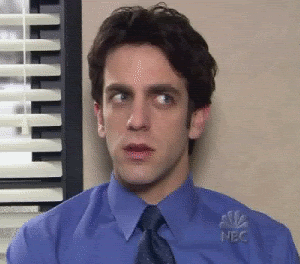
Outch, excusez-moi. Cette extension ne m’est pas venue à l’esprit. Pourtant, elle n’a rien d’une inconnue. A son actif, elle compte plus de 500 000 installations actives. Joli score.
A ce stade-là, elle doit quand même présenter quelques atouts intéressants. C’est déjà suffisant pour m’avoir donné envie d’en savoir plus.
Après son test, je peux déjà vous dire que le plugin m’a fait plutôt bonne impression, et qu’il possède de bons ingrédients pour satisfaire certains utilisateurs.
Pour autant, pouvez-vous l’utiliser en lieu et place de Google Analytics, l’ultra-dominateur géant du secteur ? C’est ce que vous saurez à la fin de cet article, dont voici le sommaire.
Sommaire
Qu’est-ce que WP Statistics ?
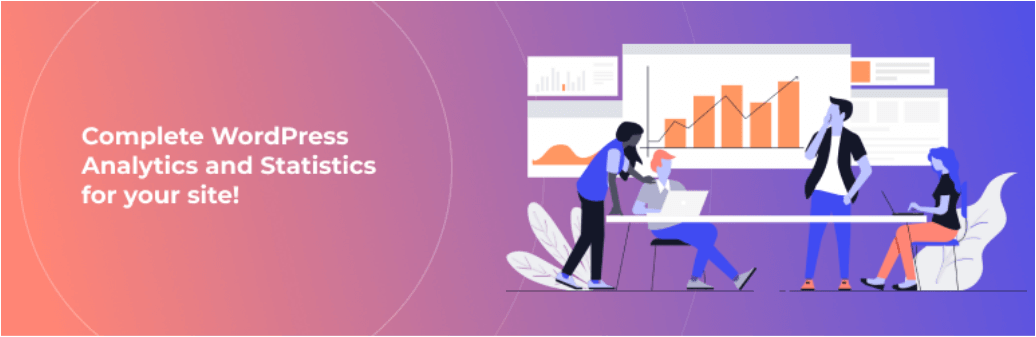
WP Statistics est une extension d’analyse statistique qui vous donne accès à des informations concernant les visites sur votre site web.
Toutes les données récoltées sont stockées sur votre serveur et accessibles directement sur votre Tableau de bord WordPress.
Cela différencie ce plugin d’un service tiers comme Google Analytics. Ce dernier collecte les statistiques de trafic sur ses propres serveurs.
Lancé en 2011, WP Statistics compte plus de 500 000 installations actives, ce qui fait de lui le plugin de statistiques auto-hébergé le plus populaire du répertoire officiel.
WP Statistics est basé sur un modèle freemium. Une version gratuite est disponible sur le répertoire officiel. C’est celle que nous avons testée pour cet article.
Le plugin dispose également d’une version premium avec 8 addons au choix pour mieux gérer ses données : Real-Time Stats permet par exemple de consulter les chiffres en temps réel sans rafraîchir la page. L’addon est proposé à 10$ pour un seul site, et 79$ en illimité.
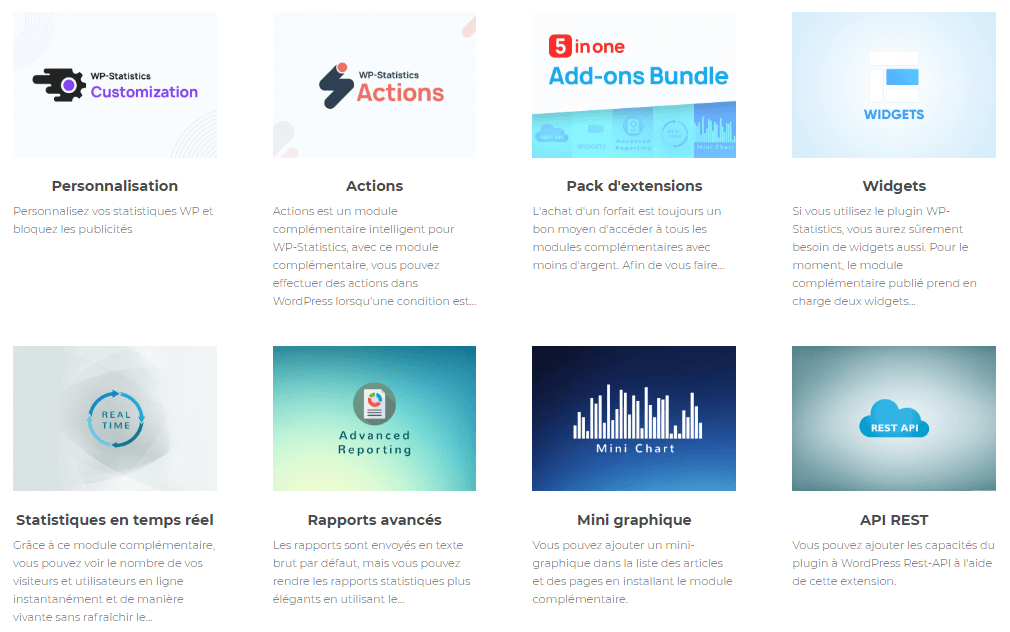
Globalement plutôt bien notée (4,3 étoiles sur 5), l’extension a su faire sa place dans le coeur des utilisateurs, qui détachent notamment sa “simplicité” d’utilisation. Ce qui fait de lui un outil prisé des débutants.
Est-il vraiment maniable ? Réponse dans la partie suivante.
Une extension facile à prendre en main ?
Si vous utilisez Google Analytics, vous vous êtes peut-être (sûrement ?) noyé lorsque vous avez découvert son interface pour la première fois.
Des menus partout, des options en veux-tu, en voilà : l’outil est extrêmement puissant, certes, mais c’est aussi une sinécure pour le paramétrer lorsque l’on fait ses premiers pas avec lui (et même après, parfois).
En résumé : il peut décourager plus d’un débutant, même hyper-motivé. WP Statistics est-il plus amical, de ce point de vue là ? La réponse est oui.
Déjà, son installation est aisée. Pour le faire fonctionner, il suffit d’installer puis d’activer l’extension directement depuis votre Tableau de bord WordPress. Et voilà.
Contrairement à la méthode manuelle avec Google Analytics, pas besoin ici de récupérer un quelconque code de suivi, puis de l’ajouter dans votre fichier functions.php. Ouf, vous pouvez respirer.
Pour être précis, vous pouvez aussi lier votre site WordPress à Google Analytics grâce à une extension, comme vous l’explique Alex dans cette vidéo.
Ensuite, WP Statistics a pris le parti de se concentrer sur une poignée d’indicateurs-clés seulement, comme :
- Les sites référents : soit d’où proviennent vos visiteurs ;
- La plateforme utilisée par vos visiteurs (ordinateur, tablette, smartphone) ;
- Leur provenance géographique (pays) ;
- Le navigateur utilisé ;
- La recherche par mot-clé : comment a-t-on cherché votre site sur les moteurs de recherche.
En se limitant à l’essentiel, WP Statistics prend le parti de s’adresser majoritairement aux débutants, tout en facilitant la lisibilité générale.
Autre bon point concernant la prise en main : le menu de l’extension est majoritairement traduit en français. Même si on peut lui reprocher des traductions incomplètes, les paramètres restent quand-même compréhensibles sans passer des heures sur Google Traduction.
Enfin, dernier point à signaler pour être complet : l’arrivée sur le Tableau de bord peut quand même faire un peur, de prime abord.
Si vous avez déjà commencé à utiliser l’extension, vous avez peut-être eu la même réaction que moi en voyant cela :
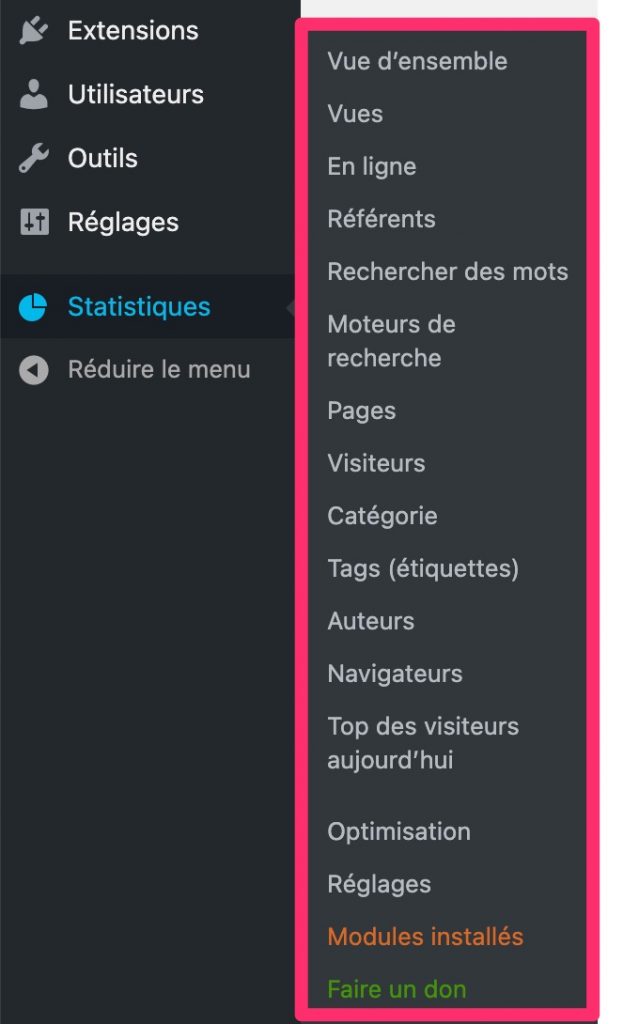
Je les ai comptés : ça fait 17 onglets. Mais n’ayez crainte, on s’y repère assez facilement. Et ils vous seront tous utiles, alors apprenons à découvrir les plus importants.
Avec WP Statistics, quels types de stats pouvez-vous consulter ?
La vue d’ensemble
La vue d’ensemble est le 1er onglet, et sûrement celui dont vous vous servirez le plus grâce à son résumé des indicateurs clés. Grâce aux options de l’écran, choisissez les données qui vous sont pertinentes et auxquelles vous souhaitez accéder d’un clic.
Priorisez-les en utilisant le glisser / déposer dans tout votre tableau de bord.
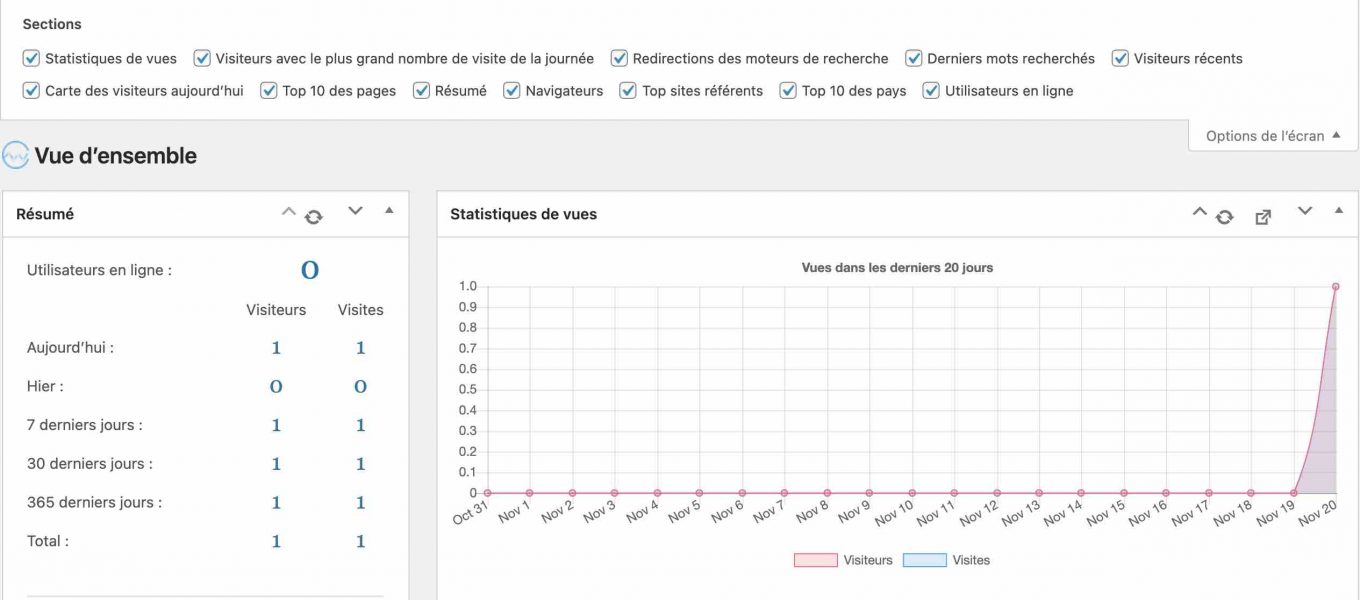
Les vues (hits)
Les vues (statistiques de hits) sont regroupées dans un graphique exprimant le nombre total de visiteurs sur votre site selon une période que vous pouvez moduler à votre guise.
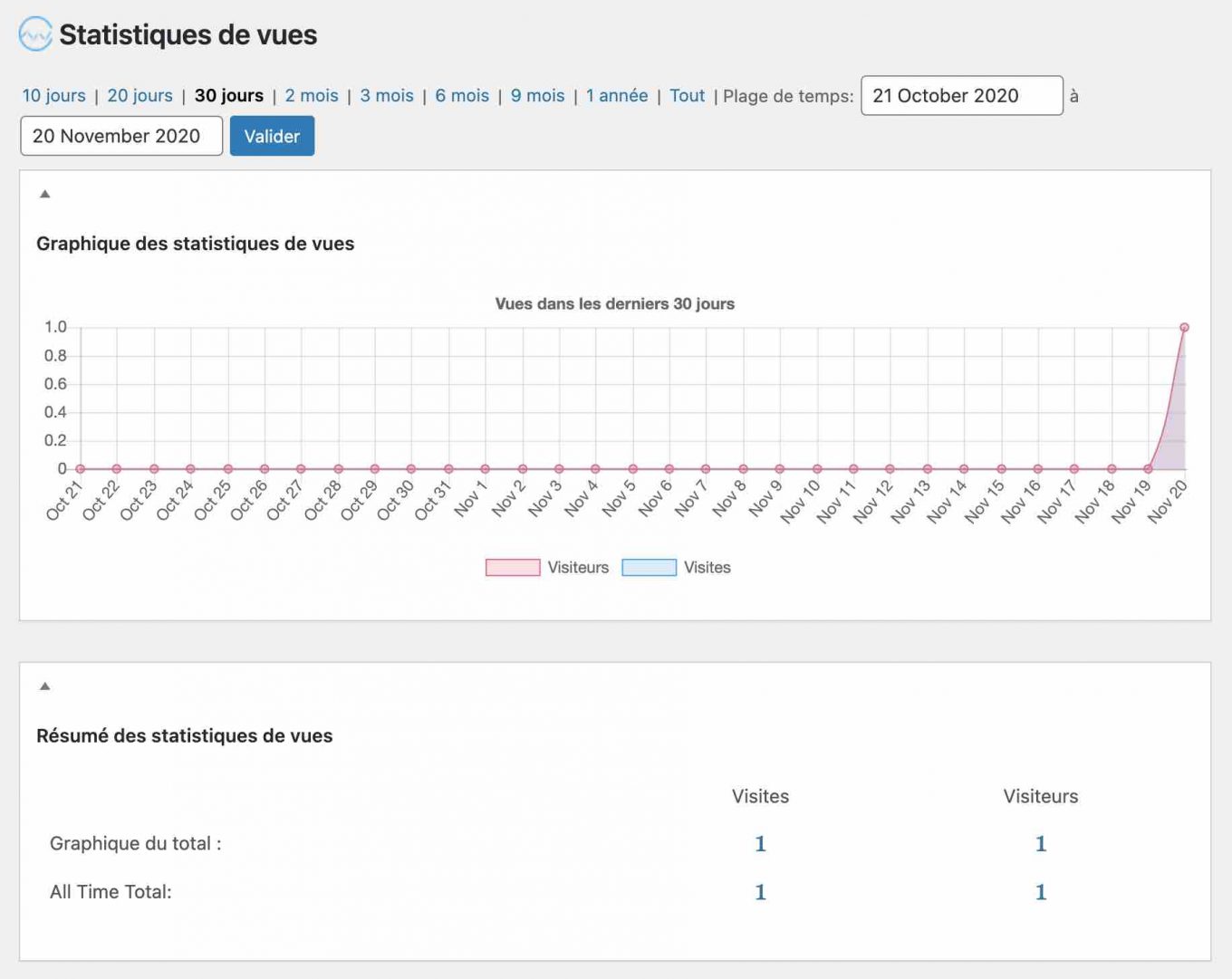
Un hit = une session. Le nombre de sessions sera différent du nombre de visiteurs, puisqu’un visiteur peut venir plusieurs fois et générer plusieurs sessions.
Grâce aux statistiques des visites, vous pouvez aussi séparer les visiteurs des utilisateurs qui se connectent, dans le cas où vous disposez d’un espace membre WordPress.
Les référents
La partie référents montre sur quels sites les visiteurs se sont rendus avant d’aller sur le vôtre ; une donnée très intéressante pour suivre sa stratégie réseaux sociaux et pour repérer les backlinks (les liens faits par un autre site vers le vôtre).
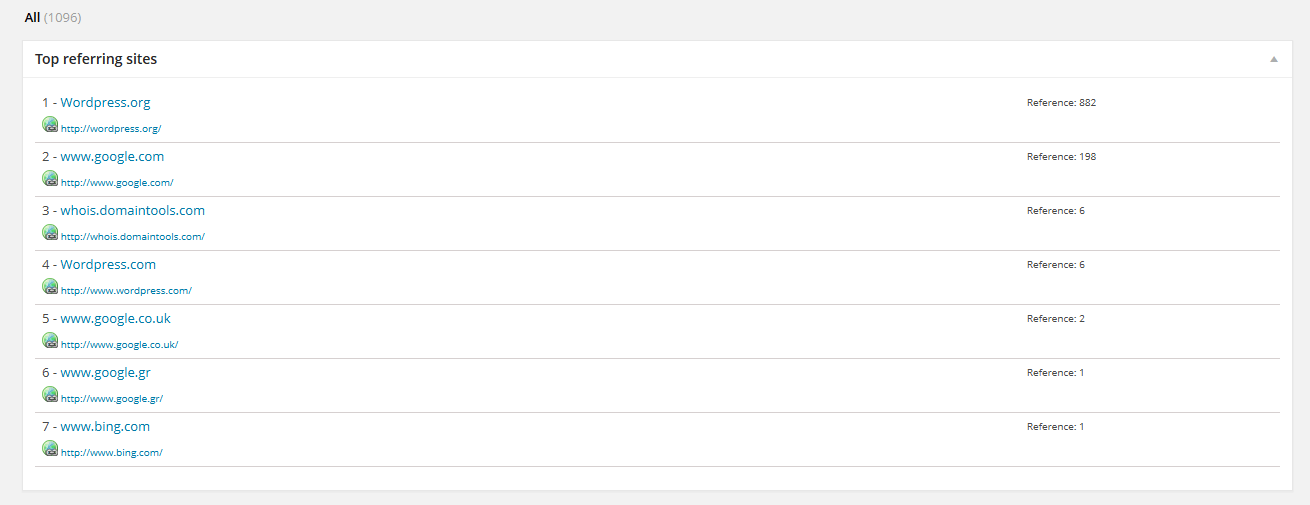
La recherche par mots et les pages
La recherche par mots indique pour quelles recherches votre site faire partie des résultats des moteurs de recherche.
L’onglet Pages vous détaille les pages les plus visitées associées à leur nombre de visites, toujours selon la période de temps voulue.
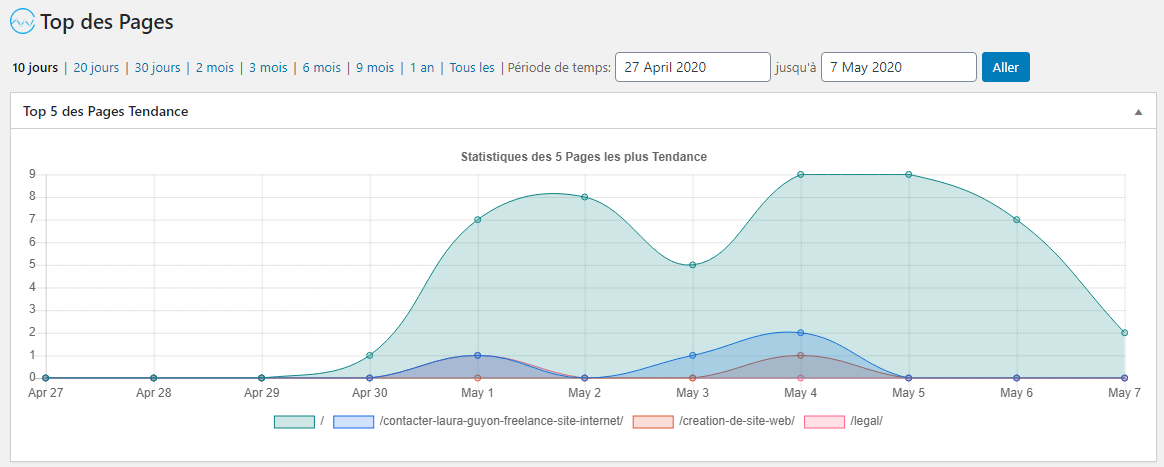
Les données visiteurs
Les données visiteurs listent toutes les sessions enregistrées en apportant des données qualitatives : navigateur utilisé, date, pays. On peut aussi voir ici quel auteur est le plus lu, si vous utilisez le système d’auteurs pour blog.
Voyez par vous-même : WP Statistics est intelligemment adapté pour les débutants et niveaux intermédiaires qui analysent la provenance du trafic, qui veulent se concentrer sur quelques indicateurs-clés tout en ayant des données techniques.
Les autres fonctionnalités de WP Statistics
Les fonctionnalités annexes vous faciliteront l’analyse et la lecture des données.
Exportez vos données…
Dans l’onglet “Optimisation”, vous pouvez exporter vos données en xml, csv, tsv, pour croiser des données sur Excel par exemple, et mettre en corrélation des chiffres dans vos propres graphiques.
… Puis envoyez-les
Grâce au reporting email, vous avez la possibilité d’envoyer des rapports à plusieurs contacts, selon une régularité choisie, en personnalisant le message et bien-sûr les données à rapporter, dans Réglages > Notifications.
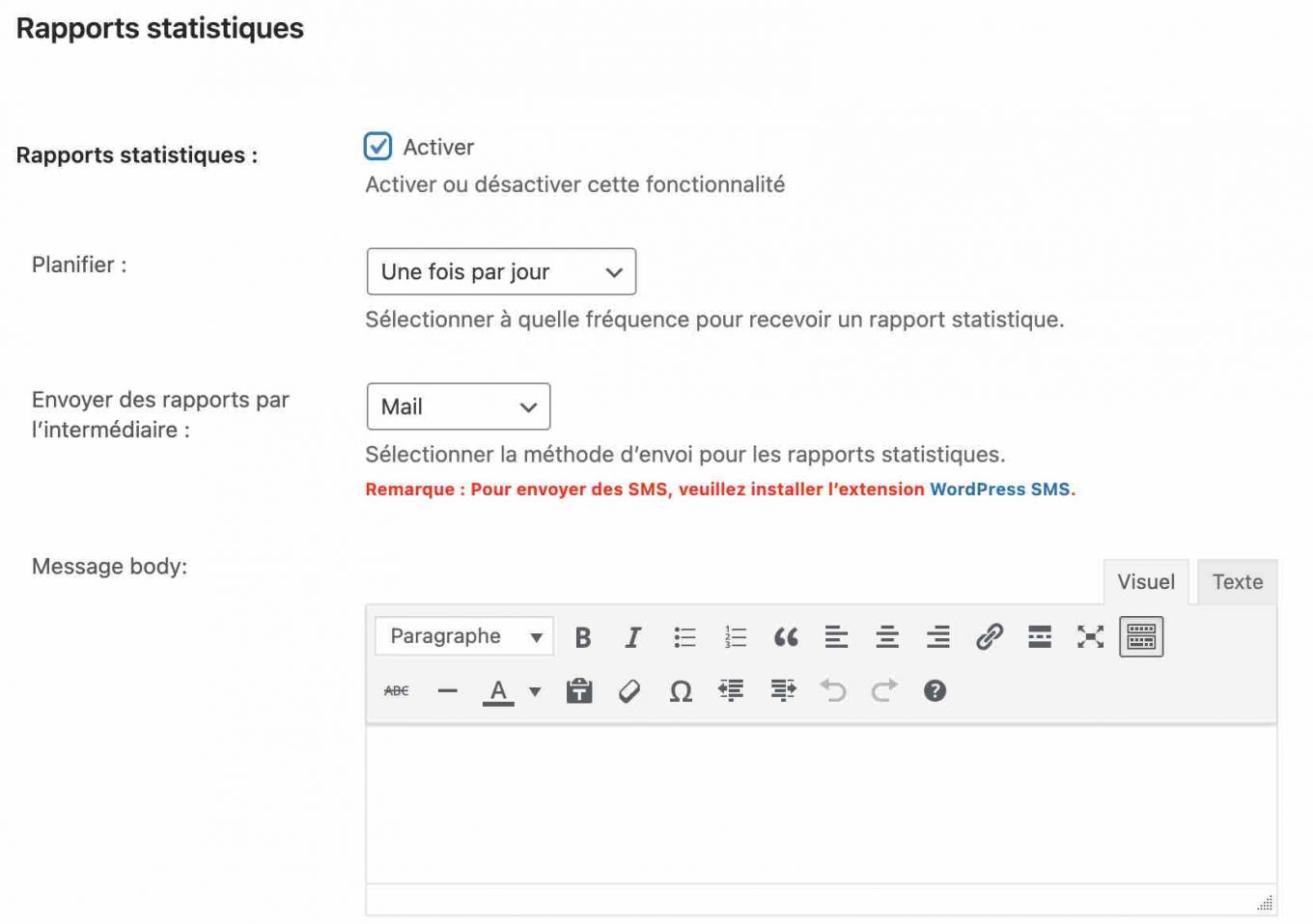
Les notifications mail sont aussi utiles pour prévenir d’une mise à jour de la base de données de géolocalisation, par exemple.
Montrez combien votre site est visité
Une autre fonctionnalité qui peut être intéressante en fonction de votre offre et de votre stratégie : vous pouvez afficher certaines statistiques sur des pages de votre site avec le widget dédié.
Pour ce faire, rendez-vous dans votre gestionnaire de widgets (Apparence > Widgets), intégrez le widget “Statistiques” où vous le souhaitez, et sélectionnez les statistiques de votre WordPress que vous voulez afficher.
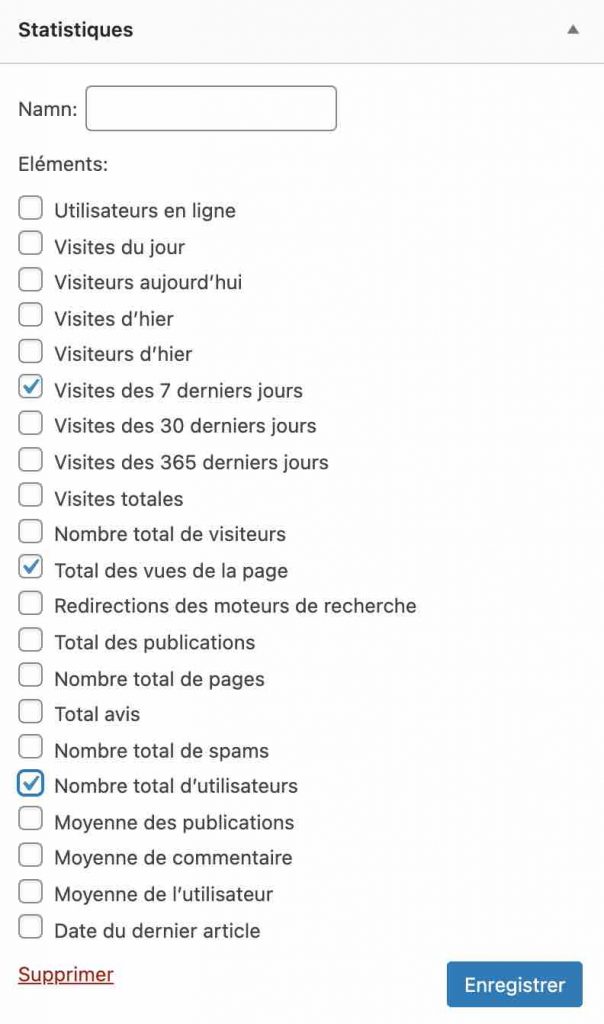
Si la fonctionnalité paraît anecdotique, elle peut cependant trouver une certaine utilité.
Vous voulez booster le taux de conversion sur votre site ? Utilisez le widget pour que les visiteurs sachent combien sont aussi intéressés, et les pousser à acheter votre formation, télécharger votre livre blanc… avant que l’offre ne soit épuisée.
Vous pouvez aussi utiliser des shortcodes pour le même rendu final.
Les filtres pour préciser la collecte et la vue de données analytiques
Continuons la liste des services du plugin : beaucoup de filtres sont disponibles, dont certains indispensables.
Le filtre d’IP (comme le propose Google Analytics), permet de ne pas comptabiliser les sessions des membres de votre équipe qui se connectent. L’objectif : éviter de fausser les résultats.
Et si vous avez 27 collaborateurs qui se connectent, pas la peine de collecter puis de copier / coller toutes leurs adresses !
WP Statistics a levé cette possible source de mécontentement en proposant d’utiliser le système de rôles au lieu des IP. Ainsi, toutes les adresses IP des contributeurs, des administrateurs et encore des auteurs ne seront pas comprises dans la collecte des résultats.
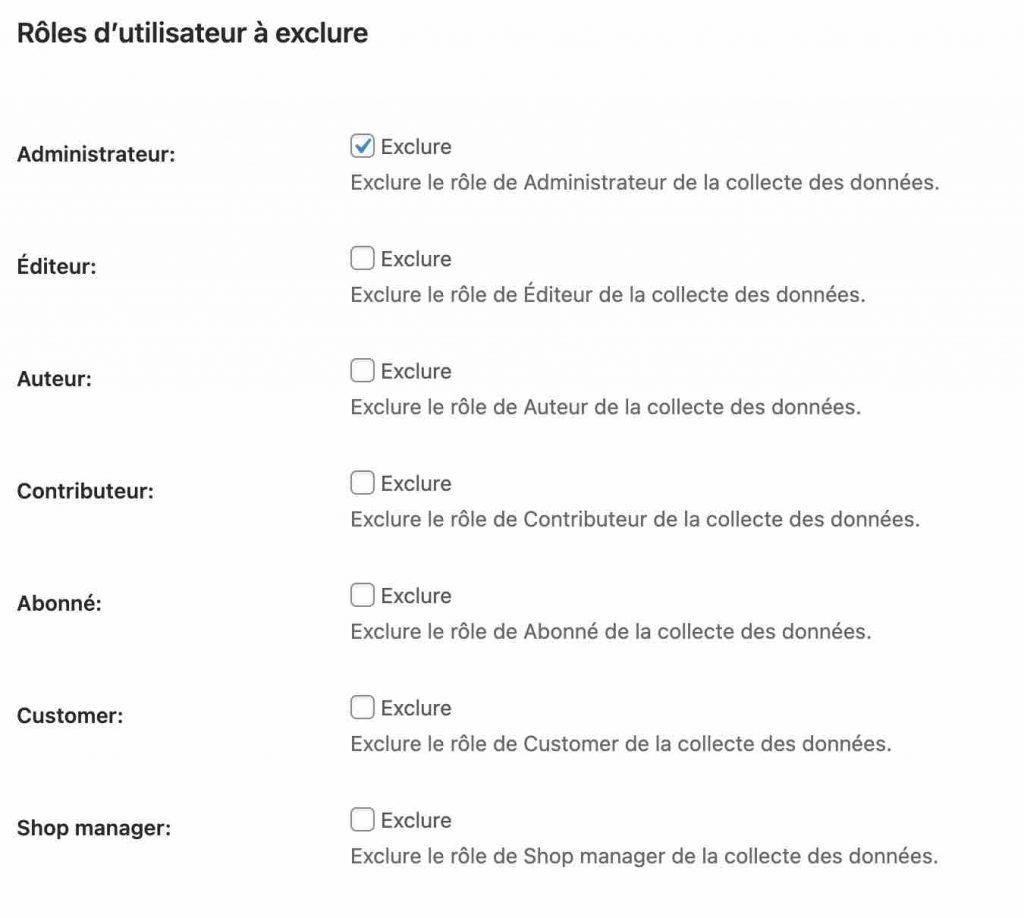
Remarquable, n’est-ce pas ? Oui ! À condition d’avoir bien attribué les bons rôles à chacun.
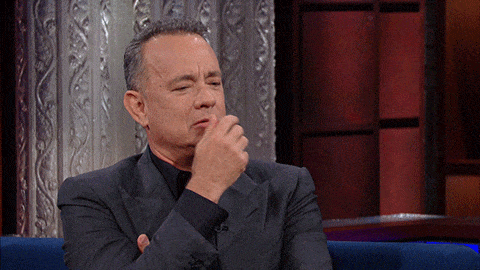
D’ailleurs en utilisant ces rôles, vous pouvez appliquer des restrictions à certains membres. Réserver par exemple la modification des réglages au service marketing, et décider que les commerciaux uniquement pourront consulter les données.
Cette fonctionnalité, vous la trouvez dans “niveaux d’accès” :
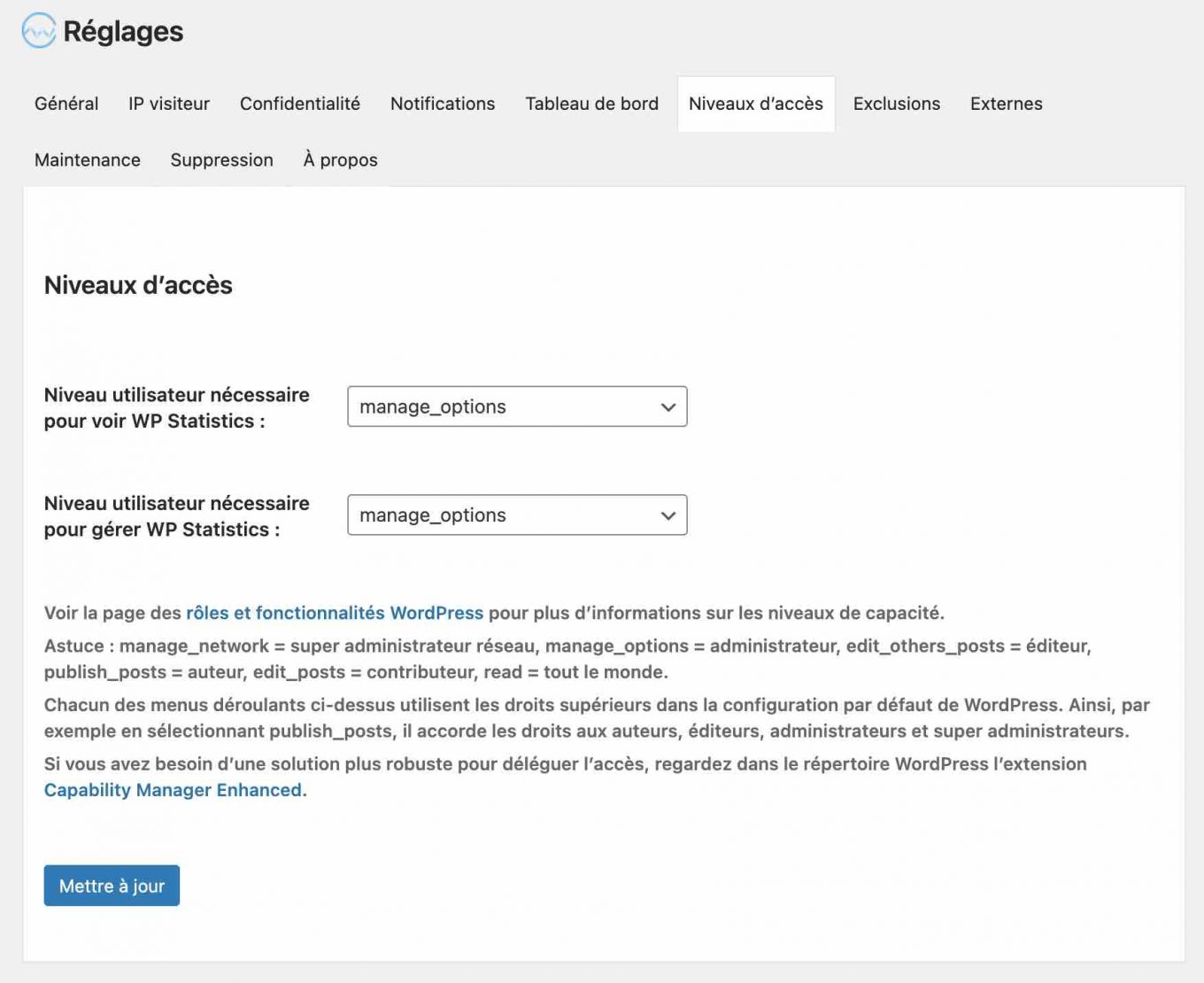
La récolte de données peut aussi être désactivée pour certaines catégories, étiquettes ou encore certaines pages.
Et le RGPD, dans tout ça ?
Bon, c’est bien beau de parler de données, mais il n’y a pas quelque chose qui vous chiffonne ? Laissez-moi vous donner des indices :
- Mon 1er commence par GD
- Le second finit par PR
- Mon tout est en 4 lettres
À la fin de la tambouille, ça donne le GDPR, ou plutôt RGPD pour les francophones. Le RGPD, vous savez, c’est cette fameuse réglementation européenne qui vise à assurer à tout individu le contrôle et la protection des données à caractère personnel qu’il dissémine lors de ses navigations sur la toile.
WP Statistics l’affirme sur son site: il est compatible RGPD, depuis sa version 12.4.0. Selon ses concepteurs, il ne récolte aucune donnée personnelle sur les visiteurs de votre site.
Certains utilisateurs lui reprochaient de ne pas avoir d’anonymisation des adresses IP activées par défaut ? L’extension affirme s’être mise au parfum depuis. Et il valait mieux ;-).
Qui dit adresse IP, dit donnée personnelle, et donc possibilité d’identifier (très) indirectement une personne physique. (Enfin rassurez-vous là-dessus, il faudrait passer par de longues et fastidieuses étapes pour identifier que c’est votre voisin qui visite votre site web…).
Sur le papier, WP Statistics semble être en règle. Difficile pour nous de corroborer à 100% leurs dires, tant le sujet est technique et complexe.
Quoi qu’il en soit, pour montrer votre conformité, vous devez aussi y mettre du vôtre ! Indiquez par exemple, dans votre registre des traitements ou sur votre page politique de confidentialité, que vous collectez et traitez des informations sur les utilisateurs de votre site.
Vous êtes perdu ? Consultez notre guide incontournable pour mettre votre site en conformité. Et tant qu’à faire, allez donc aussi faire un tour sur ce que préconise la CNIL (Commission nationale de l’informatique et des libertés) sur le sujet.
Quelques réglages pour bien démarrer
Maintenant que vous êtes plus au clair avec WP Statistics, il est temps de vous donner quelques réglages à appliquer pour bien démarrer avec l’extension.
Avant de se lancer dans l’analyse des statistiques, rendez-vous dans la barre d’administration pour une petite mise au point : allez dans Réglages > Externe.
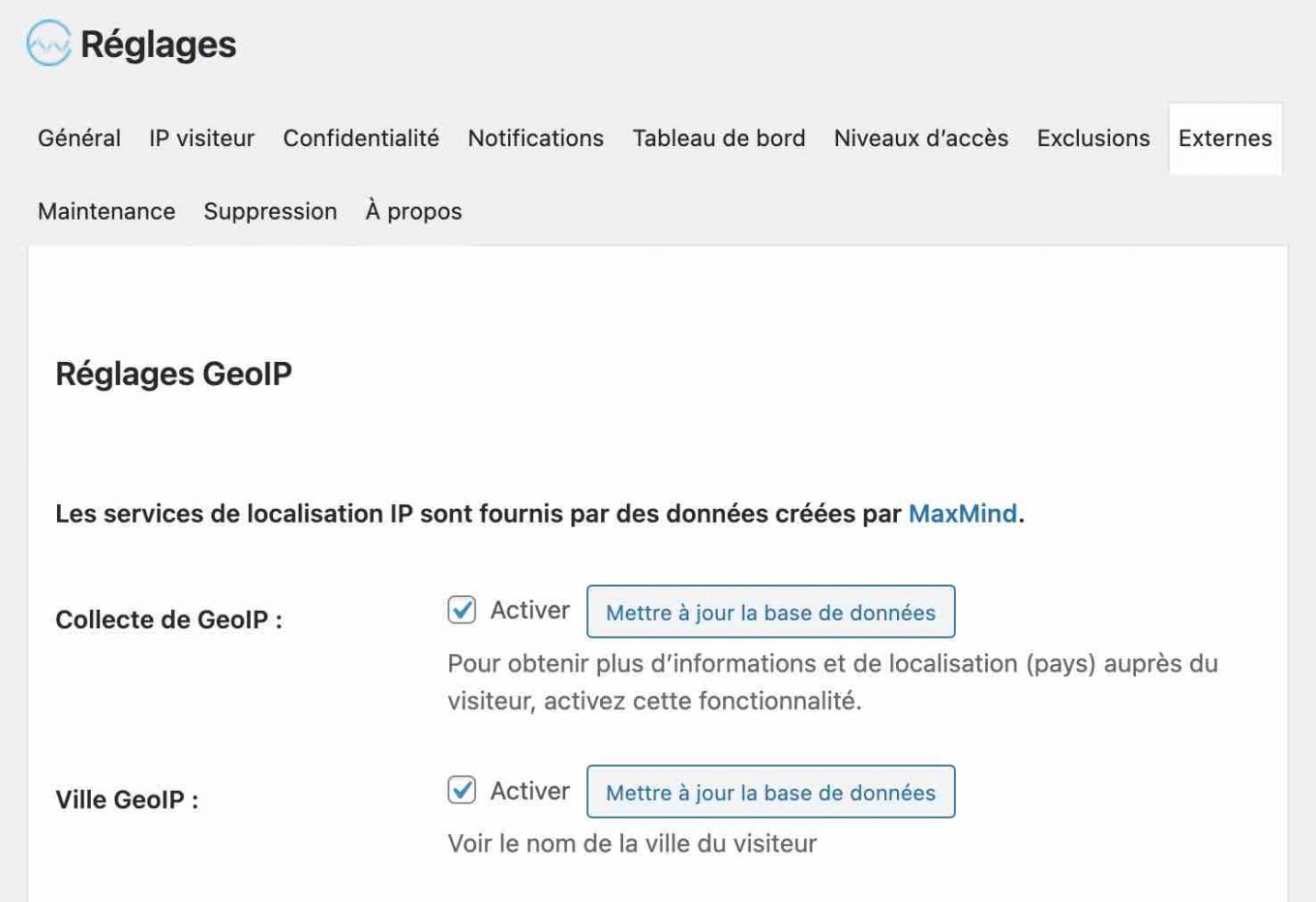
Pour avoir accès à la localisation de vos visiteurs, vous devez cocher les cases “Collecte de GeoIP” et “Ville GeoIP” qui sont décochées par défaut.
Vérifiez bien que cela reste en accord avec la politique de confidentialité de votre site, en mentionnant que vous traitez ce type de données, dans les cookies par exemple.
Un autre réglage nécessaire pour éviter les erreurs de comptage : dans Général > Extension de cache, activez l’option de cache après l’avoir vidé.
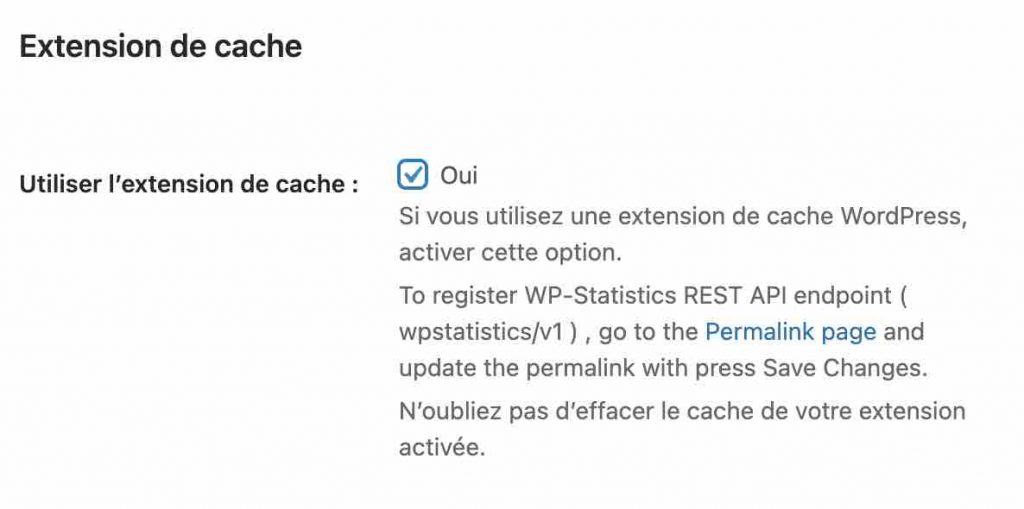
Désormais, vous disposez d’un aperçu complet des fonctionnalités proposées par WP Statistics.
Avant de définitivement savoir s’il peut correspondre à vos besoins, récapitulons ensemble ses avantages et ses inconvénients.
Avantages et inconvénients de WP Statistics
Avantages de l’extension
Le principal point fort de WP Statistics réside, sans aucune surprise, dans sa simplicité d’utilisation (c’est pas faute de vous l’avoir répété).
On apprécie aussi le fait que les données soient sécurisées dans votre base de données WordPress, à condition que votre site soit lui-même sécurisé…
Pour assurer niveau sécurité et appliquer toutes les bonnes pratiques, je vous invite à consulter la série de vidéos Le Point Sécu, disponible sur la chaîne YouTube de WPMarmite.
On pourrait dire que c’est aussi un avantage par rapport à Google Analytics. Dans ce cas, c’est Google qui est responsable de la sécurité des données de vos visiteurs.
Vous n’avez donc pas la main là-dessus, ce qui amplifie le risque ? Pas forcément, étant donné le niveau de sécurité de serveurs Google (même si personne n’est infaillible, c’est vrai).
Enfin, on apprécie de disposer d’un Tableau de bord relativement bien traduit en français. Pour info, c’est aussi le cas sur Google Analytics, parfaitement traduit en français.
Inconvénients de WP Statistics
Par-delà ses atouts indéniables, on soulignera quand même plusieurs limites à l’usage.
Pour commencer, relevons que des publicités se glissent dans la vue générale, ce qui gâche un peu le plaisir, si l’on peut dire. Les développeurs du plugin avaient prévu le coup : il y a d’ailleurs un addon pour enlever ces annonces.
Un peu plus embêtant : le volet “aide à l’utilisateur”. Ici, on peut relever deux failles majeures :
- La documentation de l’extension est très légère, et uniquement disponible en anglais.
- Le support de la version gratuite semble inactif. Au moment d’écrire ces lignes, aucune demande de support n’avait été résolue au cours des deux derniers mois.
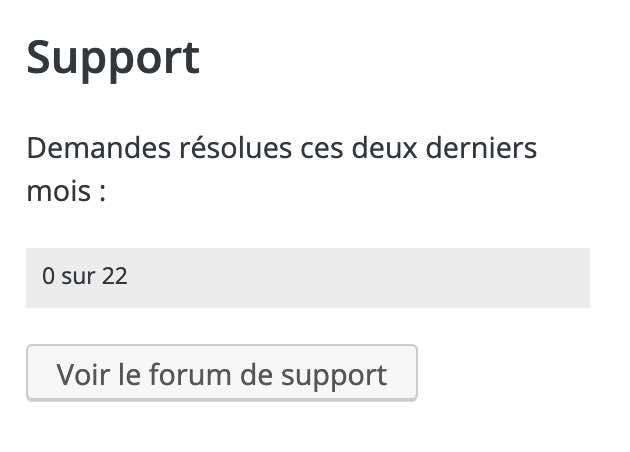
Autre sujet d’interrogation : les mises à jour. La dernière en date a eu lieu il y a 6 mois. Rien de catastrophique en soi pour le moment. Mais cela interroge quand même sur l’implication des développeurs au niveau de la version gratuite.
Ensuite, si le fait de récolter toutes les données relatives à vos visiteurs sur votre serveur semble intéressant (pas de dépendance à des outils tiers, comme Google Analytics), cela induit également deux inconvénients :
- Plus vous accumulez de données, plus votre base de données se surcharge, et plus votre site a de risques de voir son temps de chargement ralentir. Si c’est le cas, utilisez un plugin de cache, comme WP Rocket, pour améliorer les performances de votre site.
- En enregistrant toutes les données sur votre serveur, vous devenez responsable en cas de piratage. Pas de souci de ce côté-là si vous utilisez Google Analytics (Google supporte le risque). Si vous utilisez WP Statistics, pensez à en informer les visiteurs via votre page de politique de confidentialité. Légalement parlant, vous êtes alors responsable des données que vous récoltez.
Enfin, le plugin me semble limité pour les marketeurs purs. Même si le côté webmarketing et analyse technique n’est pas mis de côté, il est (très) simplifié sur WP Statistics.
Certes, vous y trouverez les KPI (Key Performance Indicators, Indicateurs clés de performance) nécessaires pour une analyse webmarketing correcte du trafic, sans passer 1 heure par jour à consulter des graphiques.
Mais des fonctionnalités en plus seraient appréciées. La création de segments par exemple, afin d’analyser une partie précise du trafic. Une alerte serait aussi la bienvenue au cas où un visiteur tombe sur une erreur 404.
WP Statistics, pour qui ?
Cette visite de WP Statistics vous a plu ? Pour aller encore plus loin, et en guise de résumé, je ne peux que vous recommander une visite de l’intérieur du plugin. Alex s’est transformé en guide pour vous présenter tout ça dans cette vidéo :
Désormais, passons aux conclusions. A la lecture de la fin de la partie précédente, vous devez sûrement vous douter à qui se destine principalement WP Statistics.
Fonctionnel, facile à prendre en main et à utiliser, il me semble particulièrement adapté aux débutants. Mais aussi aux personnes qui veulent avoir un accès rapide à des statistiques de base sur leur trafic, sans réelle finalité marketing derrière.
Par contre, si vous voulez avoir accès à des données plus poussées, paramétrer des objectifs de conversion, et accéder à des rapports et des alertes personnalisées, il ne fera pas le poids face au géant Google Analytics.
En bref, si vous êtes un habitué de Google Analytics, vous risquez ne pas y trouver votre compte avec WP Statistics.
Mais peut-être avez-vous un tout autre avis. Dans ce cas, n’hésitez pas à m’en faire part en publiant un commentaire.

Recevez gratuitement les prochains articles et accédez à des ressources exclusives. Plus de 20000 personnes l'ont fait, pourquoi pas vous ?











Bonjour,
Très bon article, il synthétise bien cet outil qu’il m’arrive d’utiliser. Je rajouterai, “Attention au poids des données récoltées”. Effectivement, en fonction du réglage mis en place dans la partie “Réglages” => “maintenance”, et de son offre de serveur mutualisé chez son hébergeur, les données récoltées peuvent prendre beaucoup d’espace disque à la longue.
Bonne journée, P.
Bien vu ! Merci pour cette précision 😉
Étude très intéressante
Merci pour ce partage.
Je n’ai pas encore testé mais du coup j’y vois un avantage comparé à Google Analytics, celui de pouvoir faire un suivi dans le cadre d’un intranet et donc un site potentiellement hermétique aux échanges de données avec un serveur externe.
Confirmez vous cet avis ?
Bonjour, tout à fait 🙂
Salut à tous,
Les statistiques, c’est l’un des grands sujets du RGPD et ses cookies. J’ai apprécié le clin d’œil justement, car quand j’ai commencé à lire l’article c’est la 1ere question que je me suis posé. Il y a d’ailleurs des zones d’ombre. On est censé indiqué les cookies utilisés, à quoi ils servent et combien de temps ils sont stockés. Est-ce que cette extension donne ces infos ?
L’idée de stocker moi-même les données est intéressante, mais comme ça a été dit, est-ce que à force l’extension ne devient pas trop lourde?
Autre question, est-ce que la version payante se limite à supprimer les pubs ou y a-t-il des fonctionnalités en plus?
Hormis de la pub pour l’auteur de l’extension, j’aime moyen l’idée d’afficher de la pub dans mon admin mais j’irai quand même regarder cette extension.
A titre personnel j’évite les produits Google dès que je peux. Ils ont sans cesse des problèmes avec les données. J’ai pas confiance.
Donc pour mes analyses j’utilise le trop peu connu Yandex Metrica. Du moins pour l’instant. C’est l’équivalent russe de Google: un navigateur, un moteur de recherche, un outil d’analyse (…), Mais Russe. Il suffit de “traduire la page” et ya aucun problème.
Il a même une mini extensions sur WordPress pour afficher les stats, et une appli Android pour afficher des stats sur smartphone.
Et pour que les choses soient claires, les idées politiques des uns et des autres n’ont aucune influence sur mes choix: ce qui m’intéresse c’est que ça fonctionne, je me fiche que ce soit russe, américain ou chinois.
L’interface est sympa, en tous cas bien plus intuitive agréable, facile à utiliser et à comprendre que Google analytics.
En même temps, Yandex Metrica n’est pas un leurre pour attirer les gens à prendre Google ADS ou autre, même s’ils cherchent certainement à vendre un truc sinon ça ne serait pas gratuit.
Je pense que Yandex s’adresse à des utilisateurs débutants et intermédiaires, les pro préféreront Google analytics ou d’autres solutions payantes “plus mieux bien”.
Pour mon utilisation des stats légère et pour mon site internet qui n’aura jamais de pub de suivi, Yandex est largement plus pratique que Google Analytics.
Allez jeter un oeil ça vaut le détour.
Je termine sur les outils de stats pour dire que dans le Cpanel de o2switch je crois qu’il y en a un. Je l’ai regardé vite-fait sans aller plus loin, mais c’est à savoir. Ya même des chances que je finisse un jour par me limiter à cet outil: très simple mais souvent ça suffit.
Merci pour cet article très intéressant.
Hello, merci pour ton retour d’expérience sur le sujet.
Pour répondre à tes questions, le plugin ne dépose pas de cookie donc il n’y a rien à déclarer de ce côté-là (la doc ici : https://wp-statistics.com/2018/08/16/wp-statistics-gdpr/).
Concernant le poids, a priori cela ne devrait pas alourdir ton site. Concernant les version : il n’existe qu’une seule version du plugin, qui est gratuite.
Ensuite, il y a une sélection d’add-ons, dont celui pour enlever les pubs, qui eux sont payants. La liste des add-ons ici : https://wp-statistics.com/add-ons/ Bonne journée
Perso, je n’utilise pas Google pour des raisons éthiques et ça m’embêtait de devoir l’installer sur mon blog… Du coup, je me suis penché sur Matomo (anciennenment Piwik).
Cet outil est payant si on l’utilise depuis leurs serveurs mais complètement gratuit si on l’utilise depuis son propre serveur ou via un plugin wordpress. Vu que je ne voulais pas trop me prendre la tête, j’utilise le plugin.
Après, je tiens juste un blog personnel, sans la prétention de devenir le prochain méga-giga-blog de l’économie responsable avec moults analyses marketing. Donc je ne connais peut-être que le quart de ses capacités. Mais il est assez puissant parait-il…
Merci Romain pour ton retour !!
Merci pour cette présentation complète d’un plugin que nous connaissions déjà de nom mais que nous n’avions jamais pris le temps de tester.
Nous envisageons fortement d’installer WP Statistics sur notre site mais une question reste en suspens : est-ce que son installation entraîne le chargement de fichiers .js et/ou .css sur la partie front ? Et, si oui, est-ce que ceux-ci impactent fortement le temps de chargement ? C’est précisément à cause de ce type de fichiers chargés par Jetpack que nous cherchons à le remplacer par une alternative à la fois gratuite, plus complète et donc moins gourmande en ressources.
Bonjour, a priori il y a du js mais le fonctionnement exact, je ne saurai te dire :-/ Il faudrait regarder dans la documentation technique (si c’est précisé). Le temps de téléchargement ne semble pas très impacté, là aussi à voir selon la configuration de l’installation. Mais ce n’est pas comparable à Jetpack (qui est une usine à gaz). Sinon tu as également Matomo qui est une alternative intéressante : https://fr.matomo.org/
Bonjour,
Merci pour cette présentation. Une petite question : est-ce que ce plug-in peut permettre d’avoir des statistiques sur les téléchargements (de pdf par exemple) faits sur notre site ?
Merci par avance pour tes lumières,
Laurent
Bonjour, il me semble que non. Pour suivre ce type de stats, tu peux passer par le plugin Download Monitor : https://fr.wordpress.org/plugins/download-monitor/
Bonjour,
Merci pour cet article très complet. Il faut quand même préciser que l’envoi de statistiques par email ne fonctionne pas. Il semble qu’il faut installer le Plug-In WP SMTP pour arriver à un résultat, ce que je n’ai pas fait. Ce point non documenté a supposer que ce soit une caractéristique de l’extension, n’a jamais été corrigé depuis que le problème a été signalé et cela fait pas mal de temps. Je trouve cela assez inquiétant pour suivi de cette extension.
Cordialement,
J’ai une question, au vue de la dernière mise à jour qui date de 4 mois… et aux bruits qui courent (vilaines rumeurs), WP statistics ne serait plus ou supporté ou maintenu pour les futures versions de WP.
Du coup on aurait quelles alternative en dehors de GA ?
Bonjour, tu peux essayer MonsterInsight: https://fr.wordpress.org/plugins/google-analytics-dashboard-for-wp/
Bonjour Wp Marmite,
Merci pour la présentation du plugin il est cool.
Mais dit est-ce qu’il existe un plugin ou une maniere manuelle de modifier le dashboard en y ajoutant le nombre d’utilisateur, le nombre de produits , le nombre d’inscrire sur mon site sous wordpress qui s’affiche comme widget ou pas au dashboard.
Merci par avance
Bonjour, tu peux rechercher des plugins du style “Visit counter” sur le dépôt WordPress. Tu auras ce que tu veux je pense.
Merci pour cet article détaillé (comme toujours ! ) il m’a décidé a tester le plug-in
Super article, hélas parmis toutes les stats que présente le plugin aucune mention des recherches effectuées sur le moteur de recherche ou des pages produits visitées … Et c’est bien ce qui manque pour sortir du lot ..
Tu as google analytics pour ça ?
Bonjour la Marmite et merci pour cet article. Je serai très curieux d’avoir une analyse du même type pour Matomo, que je viens de découvrir. Une extension respectueuse de la vie privée des visiteurs…mais dont les add-ons coûtent cher. En particulier, celle permettant de connaître quels mots-clés nos visiteurs ont tapé pour nous trouver.